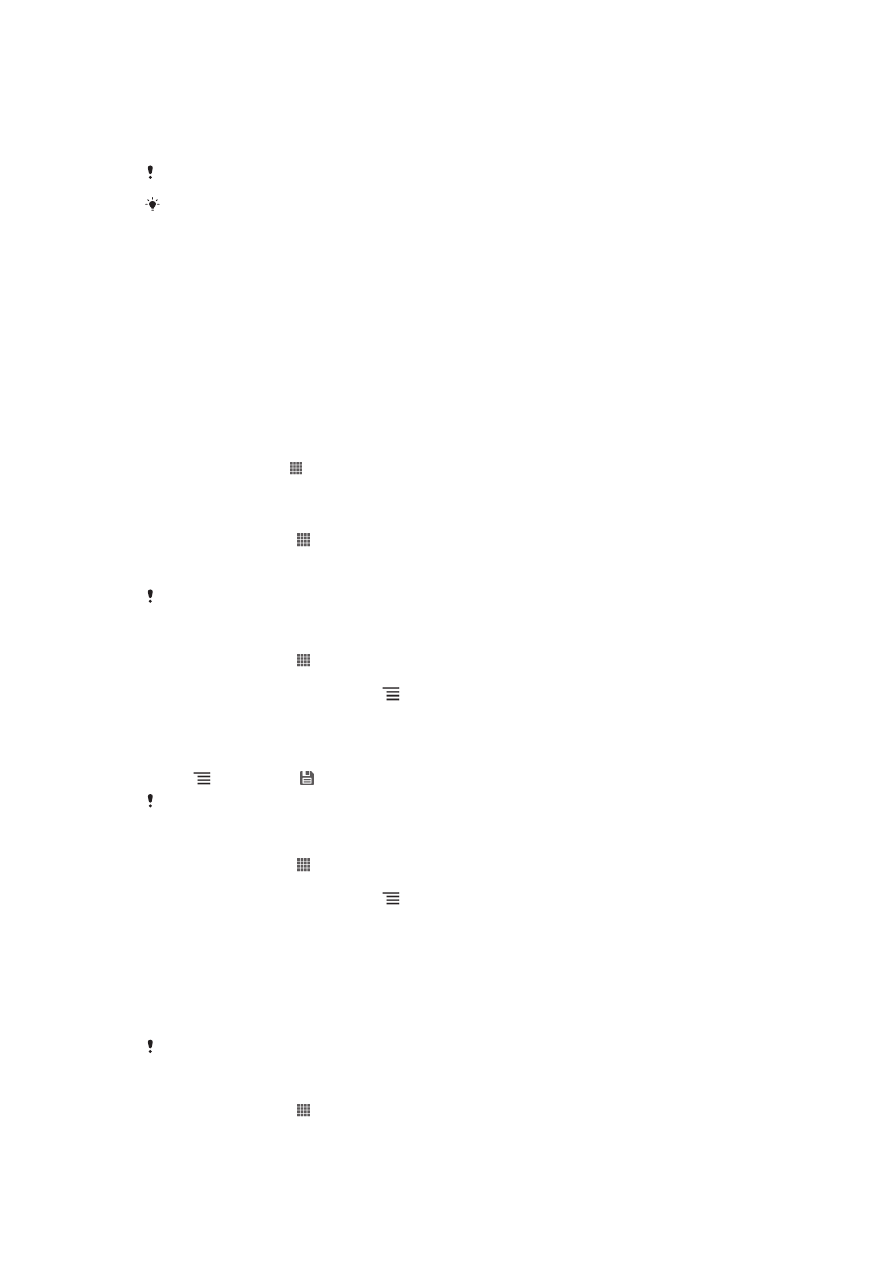
網際網路和訊息設定
若要傳送文字和多媒體訊息以及存取網際網路,您必須具有 2G/3G 行動數據連線和正
確設定。有不同方式可取得這些設定:
•
大部分的行動電話網路和電信業者會將網際網路和訊息的設定預先安裝在手機上。您可
以立即開始使用網際網路並傳送訊息。
•
在某些情況下,第一次開啟手機時,可選擇下載網際網路和訊息的設定。也可以稍後從
設定目錄下載這些設定。
•
您可以隨時在手機中手動新增及變更網際網路和網路設定。連絡您的電信業者以取得有
關網際網路和訊息設定的詳細資訊。
下載網際網路和訊息設定
1
在主畫面中,輕觸 。
2
尋找並輕觸設定 >
Xperia™ > 網際網路設定。
檢視目前的存取點名稱
(APN)
1
在主畫面中,輕觸 。
2
尋找並輕觸設定 > 更多內容
... > 行動網路。
3
輕觸存取點名稱
(APN)。
如果有多個連線可用,已標記按鈕會顯示作用中的網路連線。
手動設定
APN 設定
1
在主畫面中,輕觸 。
2
尋找並輕觸設定 > 更多內容
... > 行動網路。
3
輕觸存取點名稱
(APN),然後按 。
4
輕觸新增
APN。
5
輕觸名稱,然後輸入您要建立的網路模式名稱。
6
輕觸
APN 並輸入存取點名稱。
7
輸入電信業者所需的其他所有資訊。
8
按
並輕觸儲存 。
連絡您的電信業者以取得有關網路設定的詳細資訊。
重設預設的網際網路設定
1
在主畫面中,輕觸 。
2
輕觸設定 > 更多內容
... > 行動網路。
3
輕觸存取點名稱
(APN),然後按 。
4
輕觸還原為預設狀態。